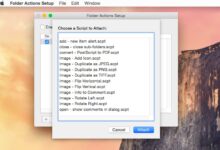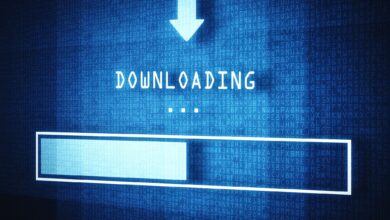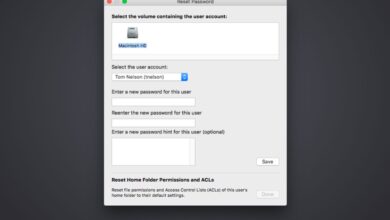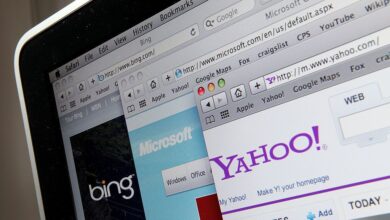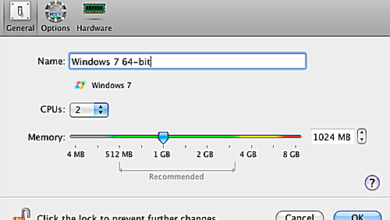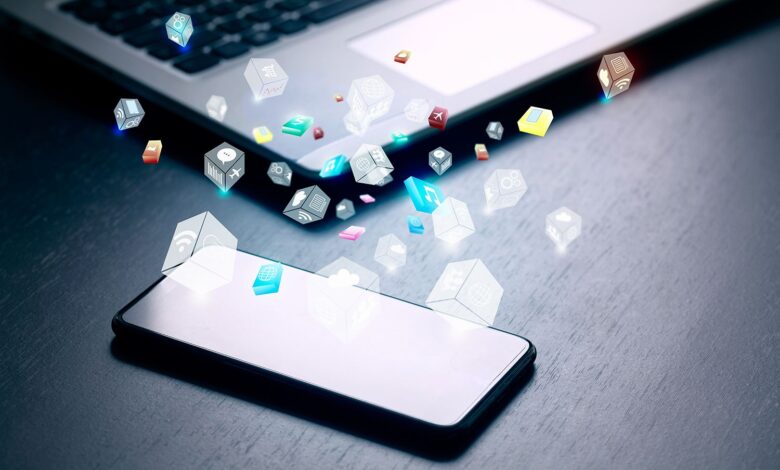
L’un des grands avantages de l’iCloud est qu’il fonctionne de manière transparente sur vos ordinateurs Apple Mac et vos appareils iOS pour s’assurer qu’ils ont tous le même contenu. La musique, les films, les applications et les autres contenus disponibles sont les mêmes, que vous utilisiez un iPhone en déplacement, un iPad au lit à la maison ou un Mac au travail.
Pour garder tous vos appareils synchronisés, activez la fonction de téléchargement automatique sur tous vos appareils compatibles. Comme son nom l’indique, la fonction télécharge automatiquement toute chanson, application ou livre que vous achetez chez Apple sur tous les appareils compatibles qui ont la fonction activée. Avec les téléchargements automatiques, vous n’aurez jamais à vous demander si vous avez mis le bon livre sur votre iPad pour votre vol en avion ou les bonnes chansons sur votre iPhone pour votre trajet en voiture.
Les informations contenues dans cet article s’appliquent aux appareils iOS fonctionnant sous iOS 13, iOS 12 ou iOS 11, ainsi qu’aux Macs fonctionnant sous macOS Catalina (10.15), macOS Mojave (10.14) ou macOS High Sierra (10.12), et aux PC Windows.
Contenu
Comment activer les téléchargements automatiques sur les appareils iOS
La mise en place de téléchargements automatiques sur l’iPhone, l’iPad ou l’iPod touch est simple. Il suffit de suivre les étapes suivantes :
-
Commencez par appuyer sur le bouton Paramètres icône.
-
Faites défiler l’écran Paramètres et appuyez sur iTunes & App Store.
-
Dans le Téléchargements automatiques déplacez les curseurs situés à côté de chaque catégorie de contenu que vous souhaitez télécharger automatiquement en position « On/green ». Les options comprennent :
- Musique
- Apps
- Livres et audio-livres
- Mises à jour des applications
-
Facultativement, dans la Données cellulaires faites glisser le curseur à côté de la section Téléchargements automatiques en position « On/green » si vous souhaitez que les téléchargements automatiques soient envoyés via un réseau de téléphonie mobile cellulaire, et pas seulement via le Wi-Fi. Vous obtiendrez peut-être vos téléchargements plus rapidement, mais les téléchargements sur téléphone portable peuvent utiliser la batterie ou entraîner des frais d’itinérance de données.
Pour désactiver les téléchargements automatiques, placez l’un des curseurs sur la position Arrêt/blanc.
Comment activer les téléchargements automatiques d’iTunes sur un ordinateur
La fonction de téléchargement automatique n’est pas limitée à iOS. Vous pouvez également l’utiliser pour vous assurer que tous vos achats sur iTunes sont également téléchargés dans la bibliothèque iTunes de votre ordinateur. Pour activer les téléchargements automatiques dans iTunes, suivez les étapes suivantes :
-
Lancer iTunes sur un ordinateur.
-
Ouvrez le Préférences fenêtre. Sur les ordinateurs Windows, allez à la fenêtre Edit et cliquez sur Préférences. Sur un Mac, allez à la iTunes et cliquez sur Préférences.
-
Cliquez sur le bouton Téléchargements dans l’écran des préférences qui s’ouvre.
-
La première section de l’onglet « Téléchargements » est Téléchargements automatiques. Cochez les cases à côté des types de médias-Musique, Filmsou Émissions de télévision-que vous souhaitez télécharger automatiquement.
-
Lorsque vous avez fait vos sélections, cliquez OK pour enregistrer vos paramètres.
Grâce à ces paramètres adaptés à vos spécifications, les nouveaux achats effectués sur l’iTunes Store et l’App Store sont automatiquement téléchargés sur vos appareils après le téléchargement des nouveaux fichiers sur l’appareil où vous les avez achetés.
Pour désactiver les téléchargements automatiques, décochez les cases situées à côté de chaque type de média et cliquez OK.
Comment activer les téléchargements automatiques dans le Mac App Store
Tout comme vous pouvez télécharger automatiquement vos achats sur l’App Store iOS sur tous les appareils compatibles, vous pouvez faire de même avec les achats sur l’App Store Mac en suivant ces étapes :
-
Ouvrez le Mac App Store en cliquant sur son icône dans le Dock.
-
Cliquez sur App Store dans la barre de menu et sélectionnez Préférences dans le menu déroulant.
-
Cochez la case située devant Mises à jour automatiques pour télécharger et installer automatiquement les mises à jour des applications.
-
Cochez la case à côté de Télécharger automatiquement les applications achetées sur d’autres ordinateurs Mac.
À propos des téléchargements automatiques et du partage des familles
Le partage familial est une fonctionnalité qui permet à tous les membres d’une famille de partager leurs achats sur iTunes et App Store sans avoir à les payer plus d’une fois. C’est un excellent moyen pour les parents d’acheter de la musique et de la faire écouter à leurs enfants pour un prix unique ou pour les enfants de partager leurs applications préférées avec leurs parents.
Le partage des familles fonctionne en reliant les identifiants Apple entre eux. Si vous utilisez le Family Sharing, vous vous demandez peut-être si le fait d’activer les téléchargements automatiques signifie que vous recevrez automatiquement tous les achats de tous les membres de votre famille sur votre appareil (ce qui pourrait être un problème).
La réponse est non. Alors que le Family Sharing vous donne accès à leurs achats, le téléchargement automatique ne fonctionne qu’avec les achats effectués à partir de votre Apple ID.